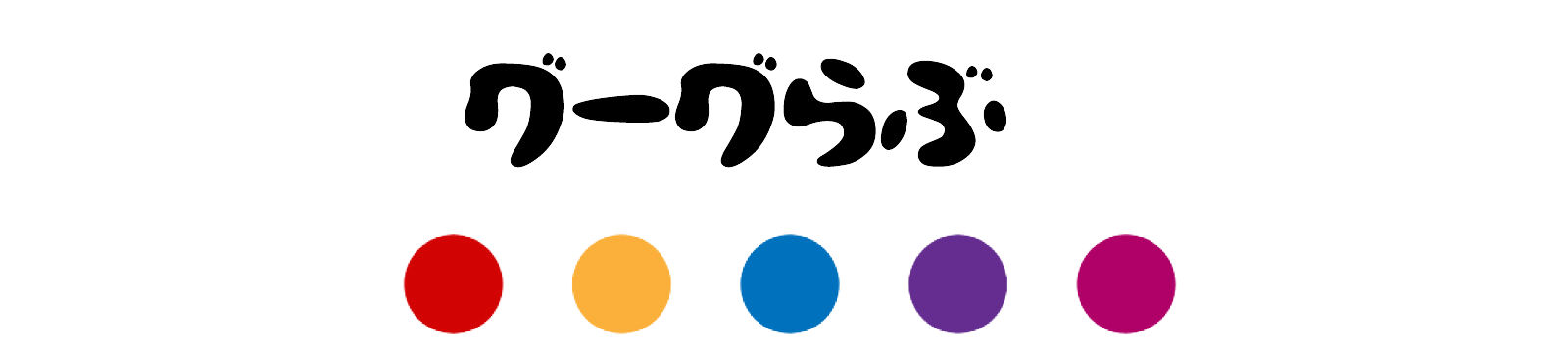DX開発に関するご相談・ご質問は、お気軽に
営業時間:10:00〜20:00
swell スマホ用 フッターボタンをカスタマイズする方法
swellでスマホユーザーにとって最適なスマホ用フッターバナーの作成方法とカスタマイズ方法を、わかりやすく解説します!!
目次
フッター用バナーを作成
まず、メール申し込みとお電話申し込みなどそれぞれに、お客様の心を掴むフッターを作成しましょう!
- サイズ: 684✖️240 (ピクセル) くらいで作成
- バナー作成ツールは、下記などを使うといいでしょう。
Canva
Photoshop
GIMP
今回は、サンプルで下記のようなフッターバナーを作成しました。


フッターバナーをブログパーツに登録
作成したバナーを、ブログパーツに変換してスマホ画面に最適化しましょう!
ブログパーツをクリック
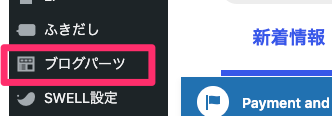
新規追加をクリック>それぞれ登録する。

- ブログパーツで画像を登録
- アスペクト比は「カスタム」を選択
- 幅:171px
- 高さ:60px
- 伸縮:coverを選択
- 解像度:フルサイズを選択
- 更新をクリック
- 呼び出しコードをコピー
- WordPressでブログパーツ挿入
- 外観 > メニュー > 固定フッター(sp) を選択
- カスタムリンクを追加
- ナビゲーションラベルにコピーした呼び出しコードを貼り付け
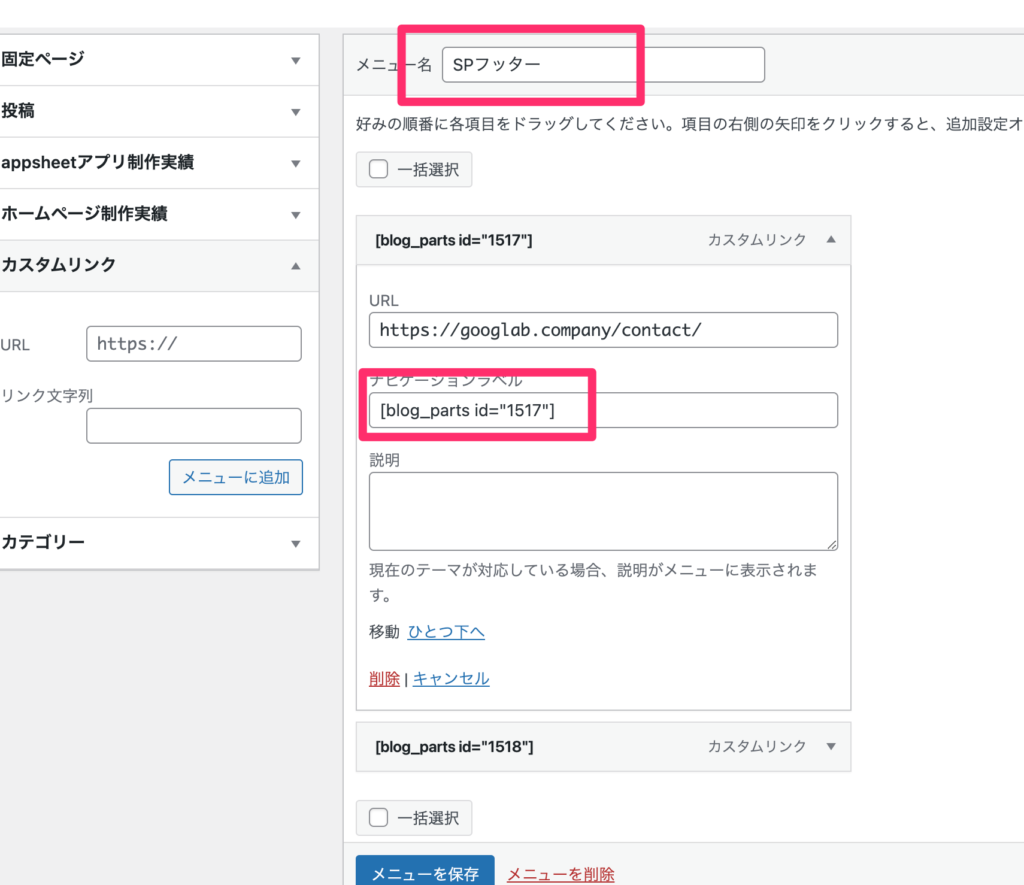
追加CSSにコードを追加
外観>カスタマイズ>追加CSSをクリックして下記のコードを追加してみてください。
あとは自分の好きなサイズ感に調整しましょう。
/* スマートフォンビューポート用のメディアクエリ */
@media (max-width: 767px) {
/* フッターメニュー全体のスタイルを調整 */
#fix_bottom_menu .menu_list {
padding: 0px 0; /* 上下のパディングを追加 */
}
/* メニューアイテムのスタイルを調整 */
#fix_bottom_menu .menu_item {
margin: 5px 0; /* 上下のマージンを追加 */
}
/* メニューアイテム内の画像のスタイルを調整 */
#fix_bottom_menu .menu_item img {
max-height: none; /* 高さの制限を解除 */
width: auto; /* 幅を自動調整に設定 */
max-width: 100%; /* 最大幅を親要素に合わせる */
}
}
/* スマートフォンビューポート用のメディアクエリ */
@media (max-width: 767px) {
#fix_bottom_menu {
height: 80px; /* ここに変更したい高さを指定します */
/* さらにパディングやマージンを調整する必要がある場合はここで指定 */
padding: 0px 0; /* 例:上下に10pxのパディングを追加 */
}
}
外観設定の変更
外観>カスタマイズ>サイト全体設定>下部固定ボタンメニュー>特殊メニューボタンの表示設定のチェックを全て外す。
化支援.png)